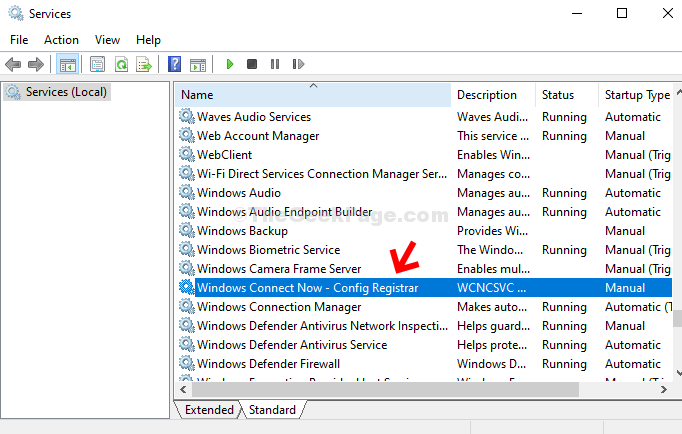La fel ca Windows 8, Windows 10 este proiectat să fie un sistem de operare unic pentru o varietate de platforme și este pe deplin compatibil cu tablete și alte dispozitive cu ecran tactil. Pentru a realiza acest lucru, Windows 10 vine cu modul Tablet, așa că haideți să aflăm mai multe despre acesta.
Când porniți prima dată modul Tablet, veți observa că toate aplicațiile și ferestrele deschise sunt în modul ecran complet și că toate pictogramele desktop sunt ascunse. Nu vă faceți griji, puteți totuși accesa desktopul dvs. folosind File Explorer.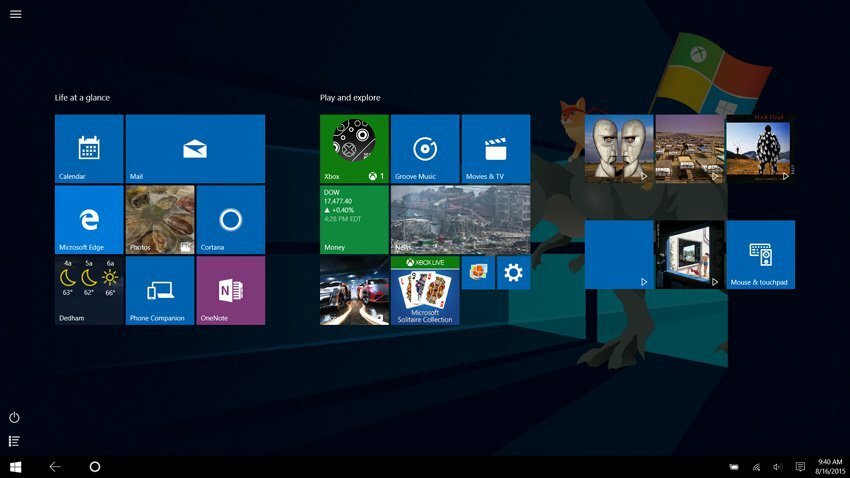
În plus față de pictogramele de pe desktop, lipsesc și pictogramele aplicației din bara de activități, dar acest lucru este făcut astfel încât să puteți avea mai mult spațiu cu care să lucrați și să nu lansați nicio aplicație din greșeală. Apropo de bara de activități, există un buton înapoi care funcționează la fel ca pe telefoanele Windows. De asemenea, bara de căutare Cortana este înlocuită de buton, iar toate celelalte pictograme din bara de activități sunt mai mari și există mai mult spațiu între pictograme. De asemenea, ar trebui să menționăm că modul Tablet funcționează bine cu tastatura și mouse-ul, astfel încât să le puteți folosi în locul degetelor.
Pentru a utiliza modul Tablet, nu aveți nevoie de un dispozitiv cu ecran tactil, îl puteți introduce urmând aceste instrucțiuni:
- Deschideți Centrul de acțiune apăsând tasta Windows + A.
- Faceți clic pe butonul Mod tabletă și veți trece instantaneu la modul tabletă.

De asemenea, ar trebui să menționăm că puteți accesa automat modul tabletă dacă utilizați dispozitive 2-în-1, cum ar fi tableta Surface. Tot ce trebuie să faceți pentru a accesa modul tabletă este să eliminați Type Cover sau orice altă tastatură și veți trece la modul tabletă.
De asemenea, puteți configura modul tabletă navigând la Setări> Sistem> Mod tabletă. Aici puteți schimba când dispozitivul intră în modul tabletă sau dacă vă amintiți starea modului tabletei când vă conectați.